8 formas de arreglar la imposibilidad de enviar un mensaje a muchos mensajes multimedia no enviados
Miscelánea / / April 02, 2023
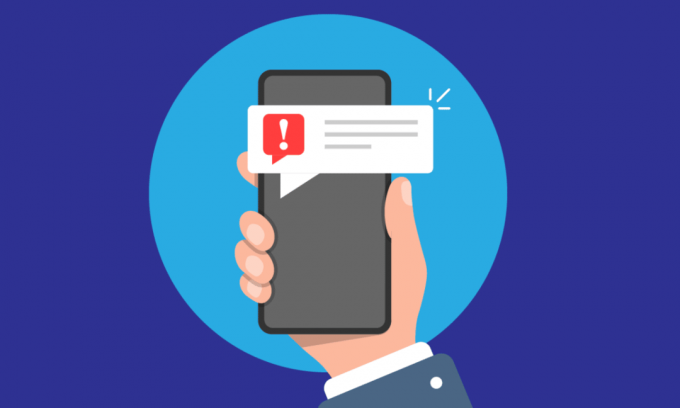
Muchas veces, al intentar enviar varios mensajes multimedia desde el teléfono, los usuarios no podían enviar el mensaje a muchos errores de mensajes multimedia no enviados. Este error ocurre cuando hay demasiados mensajes multimedia fallidos almacenados en la carpeta de salida. El error de demasiados mensajes multimedia no enviados es un error común que puede causar problemas al intentar enviar un mensaje multimedia a través de una red celular, móvil o WiFi. En esta guía, discutiremos las razones y los métodos para resolver el problema de no poder enviar demasiados mensajes multimedia no enviados en su teléfono.
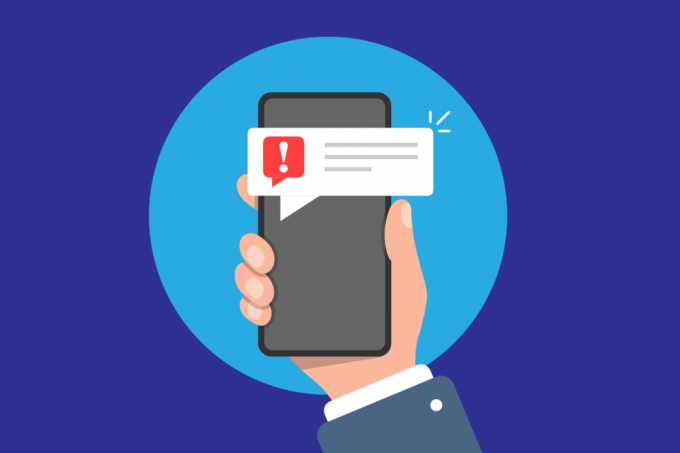
Tabla de contenido
- Cómo solucionar la imposibilidad de enviar un mensaje a muchos mensajes multimedia no enviados
- Método 1: reiniciar el teléfono
- Método 2: Solucionar problemas de conexión de red
- Método 3: Activar la opción multimedia
- Método 4: eliminar mensajes multimedia no enviados/fallidos
- Método 5: aplicación de mensaje de detención forzada
- Método 6: borrar datos de caché de la aplicación de mensajes
- Método 7: deshabilite la configuración de descarga automática de Android MMS
- Método 8: Realice el restablecimiento de fábrica
Cómo solucionar la imposibilidad de enviar un mensaje a muchos mensajes multimedia no enviados
Puede haber varias razones por las que no se puede enviar un mensaje de error con demasiados mensajes multimedia no enviados. Algunas de las posibles razones se mencionan aquí.
- Los retrasos en el teléfono son una razón común para este error.
- Las malas conexiones de red también pueden causar este error.
- La configuración incorrecta de los mensajes multimedia también es responsable de este error.
- Demasiados mensajes multimedia no enviados en la carpeta Bandeja de salida también son responsables de este error.
- El funcionamiento incorrecto de la aplicación Mensajes también puede provocar este error.
- El exceso de memoria caché en la aplicación Mensajes también es a veces responsable de este error.
- La descarga automática de la configuración de MMS también puede provocar este error.
- Otros retrasos y errores del sistema con su teléfono también pueden causar este error.
En esta guía, discutiremos métodos para resolver el error de no poder enviar mensajes a muchos mensajes multimedia no enviados.
Nota: Dado que los teléfonos inteligentes no tienen la misma opción de configuración y varían de un fabricante a otro, asegúrese de que la configuración sea la correcta antes de cambiarla. Los siguientes métodos son del Moto G60 teléfono inteligente
Método 1: reiniciar el teléfono
Una de las primeras cosas que desea hacer para corregir la imposibilidad de enviar mensajes a muchos mensajes multimedia no enviados es reiniciar su dispositivo. La mayoría de las veces, demasiados errores de mensajes multimedia no enviados se deben a un retraso en su teléfono y reiniciarlo puede solucionar este problema.
1. Sostener el Fuerza botón en su teléfono.
2. Espere a que aparezcan las opciones de energía y toque Reanudar.
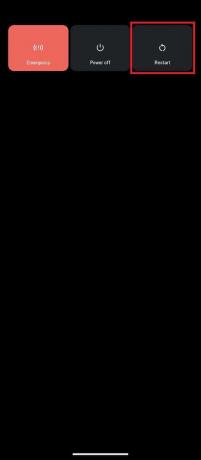
3. Espere a que el teléfono se reinicie e intente enviar los mensajes nuevamente.
Método 2: Solucionar problemas de conexión de red
Una mala conexión de red también puede ser responsable de errores de mensajes multimedia no enviados. Para resolver este problema, puede intentar verificar la conexión de red en su dispositivo.
Opción I: Verificar Conexión de Red con Servicio Celular
Si está enviando mensajes multimedia con su servicio celular, asegúrese de estar suscrito a un plan requerido. Además, deberá asegurarse de recibir señales estables y fuertes de su proveedor de red celular.
Opción II: Vuelva a conectar el enrutador WiFi
Si está intentando enviar mensajes multimedia a través de una red WiFi. No poder enviar mensajes a muchos mensajes multimedia no enviados puede estar asociado con problemas de conexión con WiFi. Para solucionar los problemas de conexión WiFi, puede intentar volver a conectar el enrutador.
1. presione el Fuerza botón en su enrutador WiFi.

2. Una vez que la energía está apagada desconecte el enrutador del interruptor de alimentación principal.
3. Espere un par de minutos y vuelva a enchufar el enrutador WiFi a la corriente y encienda el botón de encendido.
Opción III: Consultar Datos Móviles
Si está intentando enviar mensajes multimedia a través de una red de datos móviles. El error de demasiados mensajes multimedia no enviados puede deberse a una mala conexión de datos en su teléfono. Para resolver este problema, asegúrese de tener un plan de Internet activo en su dispositivo móvil y una señal de red activa y fuerte. Si no puede enviar demasiados mensajes multimedia no enviados, el problema no se debe a las conexiones de red, intente con el siguiente método.
Lea también:Arreglar Discord un error de red desconocido en Android
Método 3: Activar la opción multimedia
Es posible que reciba un mensaje de error que no se puede enviar a muchos mensajes multimedia no enviados porque no ha habilitado la opción Multimedia en su dispositivo. Para resolver este problema de manera efectiva, deberá habilitar la opción multimedia en su red.
1. En primer lugar, toca el Ajustesicono de la aplicación en tu cajón de aplicaciones Para abrirlo.

2. Toque en red e internet.
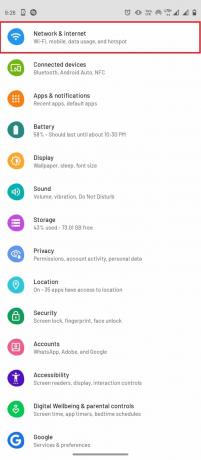
3. Luego, toca Red móvil.
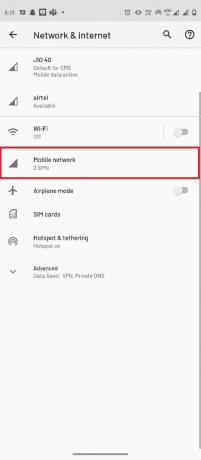
4. Selecciona el red preferida.
5. Toque en Avanzado para ampliar las opciones.
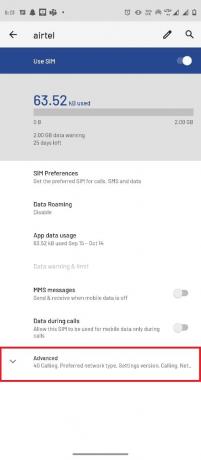
6. Ahora, toque Nombres de los puntos de acceso.
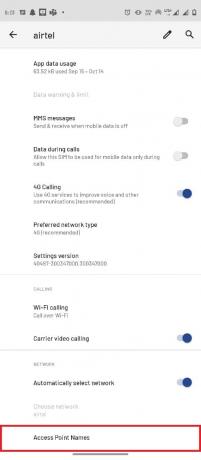
7. Toque en el Menú opciones de la esquina superior derecha.
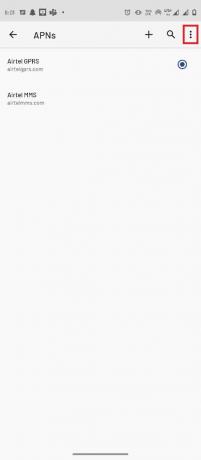
8. Luego, toca Restablecen a los predeterminados.

9. Ahora toque en el Agregar botón.
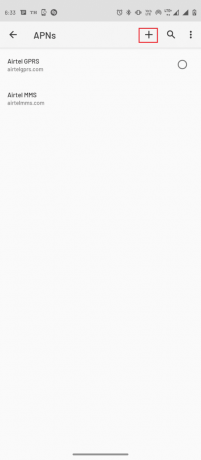
10. Establezca el apropiado información MMS para Nombre, APN, MMSC, proxy MMS, puerto MMS, y APN tipo.
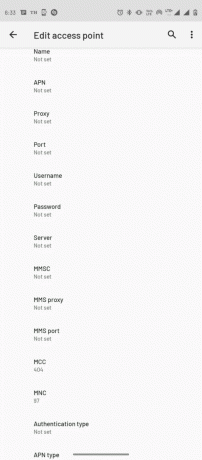
11. Después de configurar la información adecuada, toque el botón Menú opciones de la esquina superior derecha y toque en el Ahorrar botón.

Lea también:Arreglar la tarjeta SIM que no funciona en Android
Método 4: eliminar mensajes multimedia no enviados/fallidos
Muchos usuarios descubrieron que el error puede deberse a demasiados mensajes multimedia no enviados en su carpeta Bandeja de salida. Para resolver el error de demasiados mensajes multimedia no enviados, deberá eliminar todos estos mensajes multimedia fallidos.
1. Abre el Mensajes aplicación en su teléfono.

2. Abre el chat donde han fallado los mensajes multimedia.
3. Mantenga presionado el mensaje no enviado y presione el botón Borrar icono.
4. Del mismo modo, elimine todos los mensajes multimedia no enviados.
Método 5: aplicación de mensaje de detención forzada
Una de las razones comunes por las que no se pueden enviar demasiados mensajes multimedia no enviados puede ser el funcionamiento incorrecto de la aplicación de mensajería. Si la aplicación no funciona correctamente en su teléfono, puede intentar solucionar el problema de no poder enviar mensajes a muchos mensajes multimedia no enviados obligándolo a detenerse.
1. Abre el Ajustes aplicación desde el menú del teléfono.
2. Toque en Aplicaciones y notificaciones.
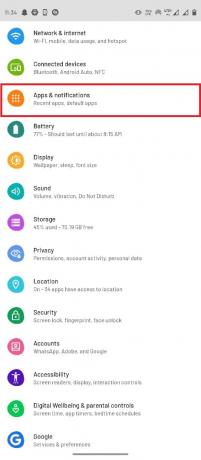
3. Toque en Ver todas las [número] aplicaciones.
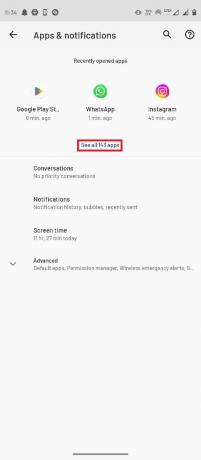
4. Toque en Mensajes.

5. Finalmente toca Parada forzosa.
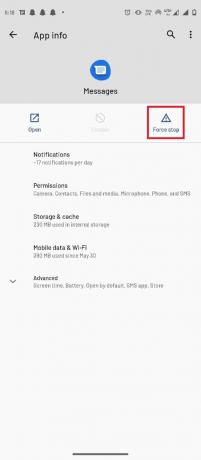
Lea también:Cómo detener los mensajes flash
Método 6: borrar datos de caché de la aplicación de mensajes
Si el error aún le molesta, el problema puede deberse a un exceso de datos de caché en la aplicación Mensajes. Para resolver este problema, puede intentar borrar los datos de caché de su aplicación de mensajería.
1. Ve a la Aplicaciones y notificaciones configuración.
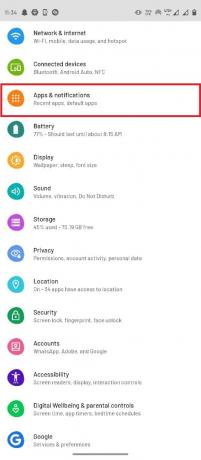
2. Toque en Ver todas las [número] aplicaciones.
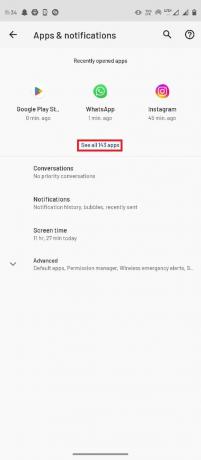
3. Luego, toca Mensajes.
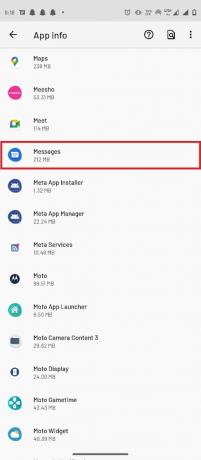
4. Ahora, toca Almacenamiento y caché.

5. Finalmente toca Limpiar cache.
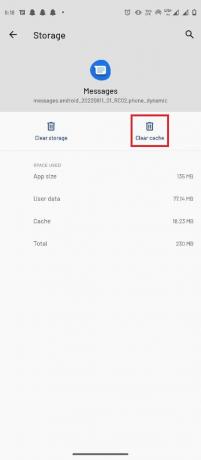
Método 7: deshabilite la configuración de descarga automática de Android MMS
Si ha habilitado la opción de descarga automática de MMS en su aplicación de mensajería, a veces puede fallar al enviar varios mensajes multimedia. Para resolver el error de no poder enviar el mensaje a muchos mensajes multimedia no enviados, puede intentar deshabilitar esta configuración.
1. Abre el Mensajes aplicación desde el menú del teléfono.

2. Toque en tres puntos opciones de la esquina superior derecha y seleccione Ajustes.
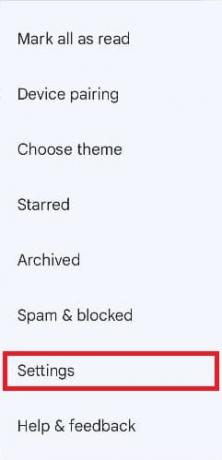
3. Selecciona tu Red proveedor.
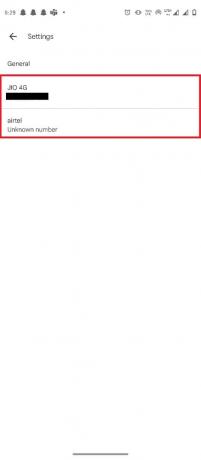
4. Ubique y apague el MMS de descarga automática configuración.
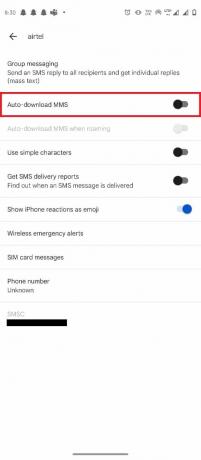
Lea también:Las 12 mejores aplicaciones MMS para Android
Método 8: Realice el restablecimiento de fábrica
Si ninguno de los métodos anteriores funciona y sigue teniendo el mismo problema. Puede intentar solucionar el problema realizando un restablecimiento de fábrica de su teléfono.
Nota: Antes de su restablecimiento de fábrica su Androide, debe hacer una copia de seguridad de todos sus datos. Si no sabes cómo hacer una copia de seguridad de tu Android, sigue nuestra guía para Haga una copia de seguridad de los datos de su teléfono Android.
Para restablecer de fábrica tu móvil, lee e implementa los pasos de nuestra guía Cómo hacer un restablecimiento completo de cualquier dispositivo Android.

Preguntas frecuentes (FAQ)
Q1. ¿Por qué no puedo enviar MMS desde mi teléfono?
Respuesta Puede haber varios problemas debido a los cuales no puede enviar mensajes multimedia desde su teléfono, como un mala conexión de red, cache, problemas de datos, etc.
Q2. ¿Qué son los mensajes multimedia?
Respuesta Cuando un usuario envía mensajes en el formato de imagen, video, y formatos de audio, estos mensajes se denominan mensajes multimedia.
Q3. ¿Puedo enviar mensajes multimedia a través de una red WiFi?
Respuesta Sí, los usuarios pueden enviar múltiples mensajes multimedia a través de redes WiFi y también utilizando los datos móviles de sus teléfonos.
Recomendado:
- Solucionar error de instalación OBS en Windows 10
- Solucionar error al recuperar información del servidor RPC
- Arreglar Actualmente no se puede enviar su mensaje en Outlook Mobile
- Cómo omitir el mensaje no autorizado del dispositivo ADB
Esperamos que esta guía le haya sido útil y haya podido resolver incapaz de enviar mensajes a muchos mensajes multimedia no enviados error en su teléfono. Háganos saber qué método funcionó para usted. Si tiene alguna sugerencia o consulta para nosotros, háganoslo saber en la sección de comentarios.



